win10电脑底下的任务栏没反应 win10底部任务栏点击无反应怎么办
更新时间:2024-06-11 08:43:27作者:yang
很多win10电脑用户反映在底部任务栏点击无反应的问题,当我们习惯性地点击任务栏上的图标或者功能时,却发现没有任何反应,这让人感到困扰。当win10底部任务栏出现无反应的情况时,我们该如何解决呢?接下来我们将为大家介绍几种解决方法。
具体步骤:
1.方法一
1、按下“ctrl+alt+delete”键,打开任务管理器。
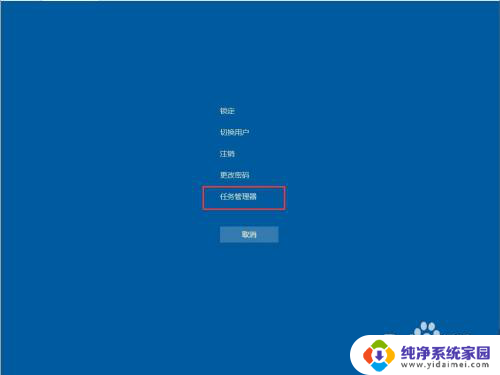
2、首先点击第一列【名称】,以按照名称排序,使得进程名在列表中保持不动。
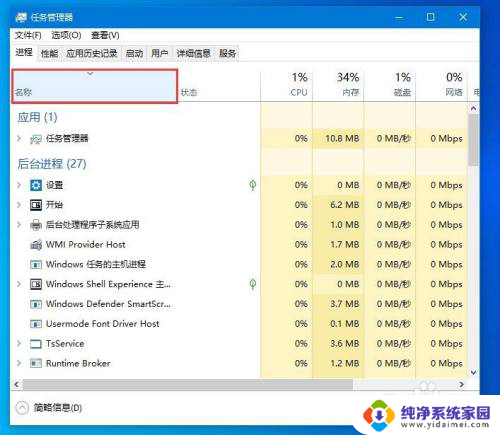
3、在下边找到一个叫作“Windows 资源管理器”的进程,点击右下角的重新启动。稍等几秒即可解决问题。
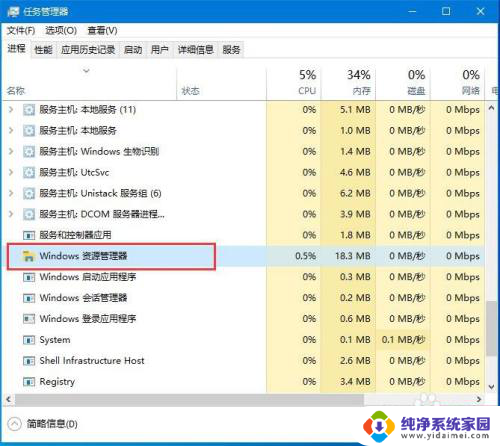
4.方法二
1、按下“win + R”,打开运行窗口。输入“powershell”。
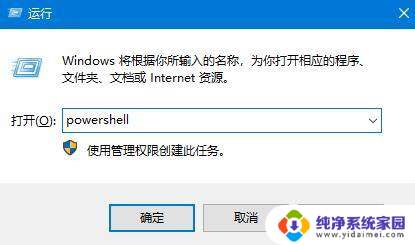
5.2、确定运行“powershell”,在powershell中可以查看和操作进程。要重启explorer进程,只需要停止它就能自动重启。
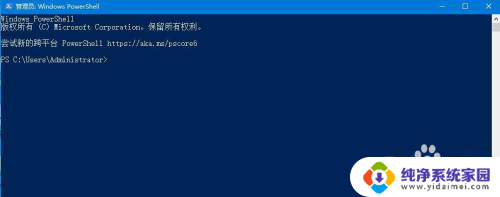
以上是win10电脑底下的任务栏没有反应的全部内容,如果你遇到了这种情况,不妨尝试按照以上方法来解决,希望对大家有所帮助。
win10电脑底下的任务栏没反应 win10底部任务栏点击无反应怎么办相关教程
- win10边栏未响应 win10底部任务栏点击无反应
- win10最下面一栏没反应 Windows 10底部任务栏无响应如何解决
- win10电脑最下面任务栏点不动 win10底部任务栏右键无反应怎么办
- 笔记本下方任务栏卡死 win10底部任务栏无响应怎么办
- win10下方任务栏卡死 Win10底部任务栏无响应解决方法
- 笔记本底下的任务栏怎么隐藏 WIN10底部任务栏隐藏方法
- 电脑怎么关闭底部任务栏 WIN10怎么隐藏底部任务栏设置方法
- 桌面底下的任务栏怎么隐藏 WIN10如何隐藏底部任务栏
- 怎么把桌面底下的任务栏隐藏 WIN10底部任务栏如何隐藏
- 电脑底部任务栏怎么隐藏 WIN10底部任务栏如何隐藏
- 怎么查询电脑的dns地址 Win10如何查看本机的DNS地址
- 电脑怎么更改文件存储位置 win10默认文件存储位置如何更改
- win10恢复保留个人文件是什么文件 Win10重置此电脑会删除其他盘的数据吗
- win10怎么设置两个用户 Win10 如何添加多个本地账户
- 显示器尺寸在哪里看 win10显示器尺寸查看方法
- 打开卸载的软件 如何打开win10程序和功能窗口